Así se graba la pantalla en un smartphone Android
Sin necesidad de aplicaciones y en pocos pasos, cualquier usuario que tenga un móvil con Android 11 puede grabar un vídeo con las imágenes que se muestran en su pantalla
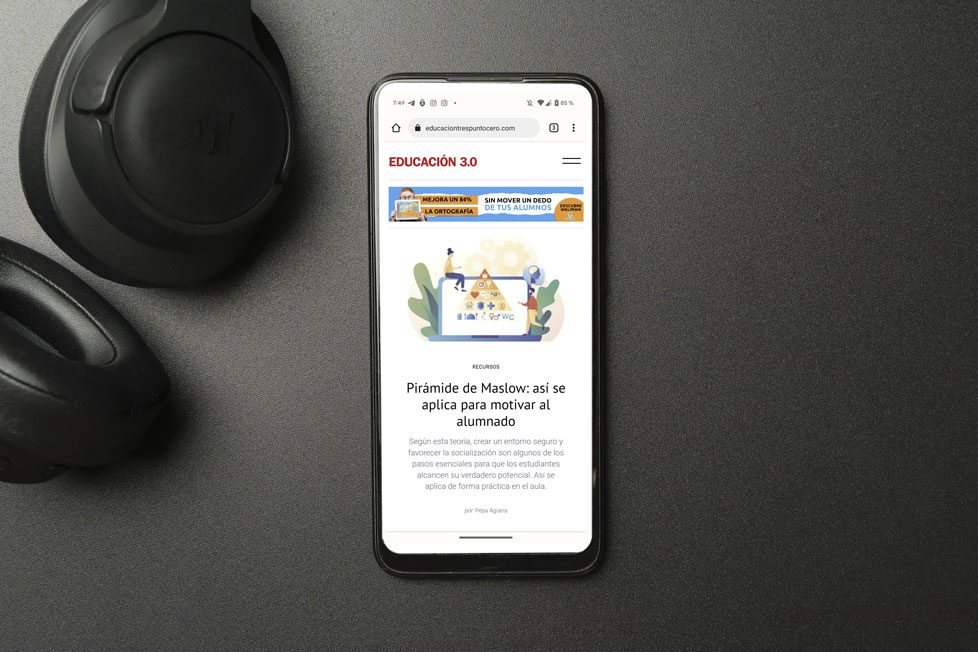
Sin necesidad de aplicaciones y en pocos pasos, cualquier usuario que tenga un móvil con Android 11 puede grabar un vídeo con las imágenes que se muestran en su pantalla
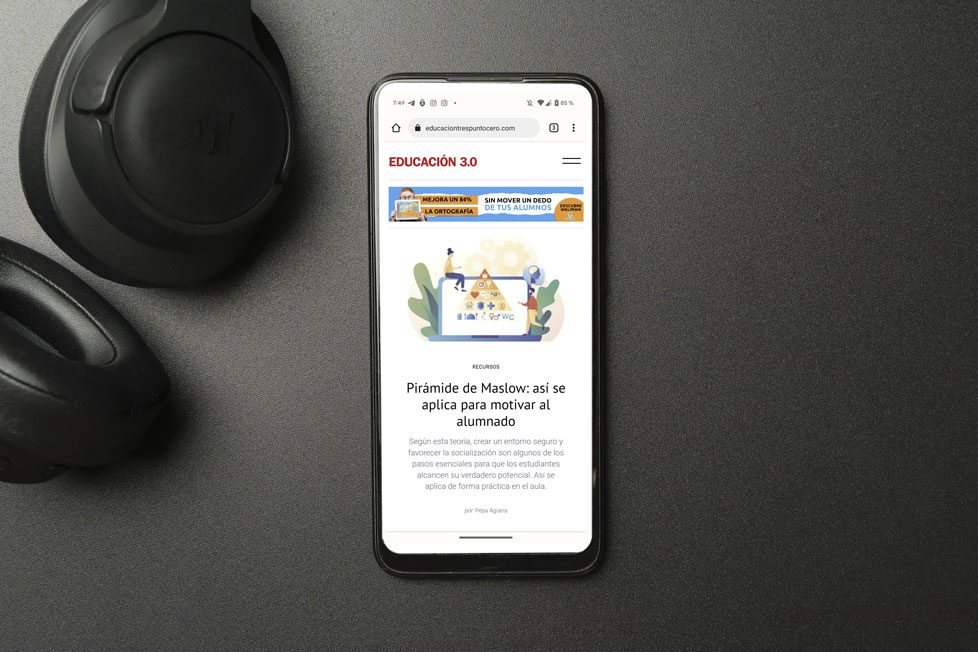
Hacer ‘pantallazos’ para compartir una imagen de lo que se ve en la pantalla de un smartphone Android es algo tan generalizado que casi todo el mundo sabe cómo se lleva a cabo: normalmente pulsando el botón de encendido y el de bajar volumen a la vez. Pues bien, también hay una forma muy sencilla de capturar todo lo que se visualiza en la pantalla, pero ¡en movimiento! Y es que la grabación de vídeo fue una de las actualizaciones que trajo consigo la versión 11 de Android, por lo que los smartphones con esta versión del sistema operativo la incorporan por defecto.
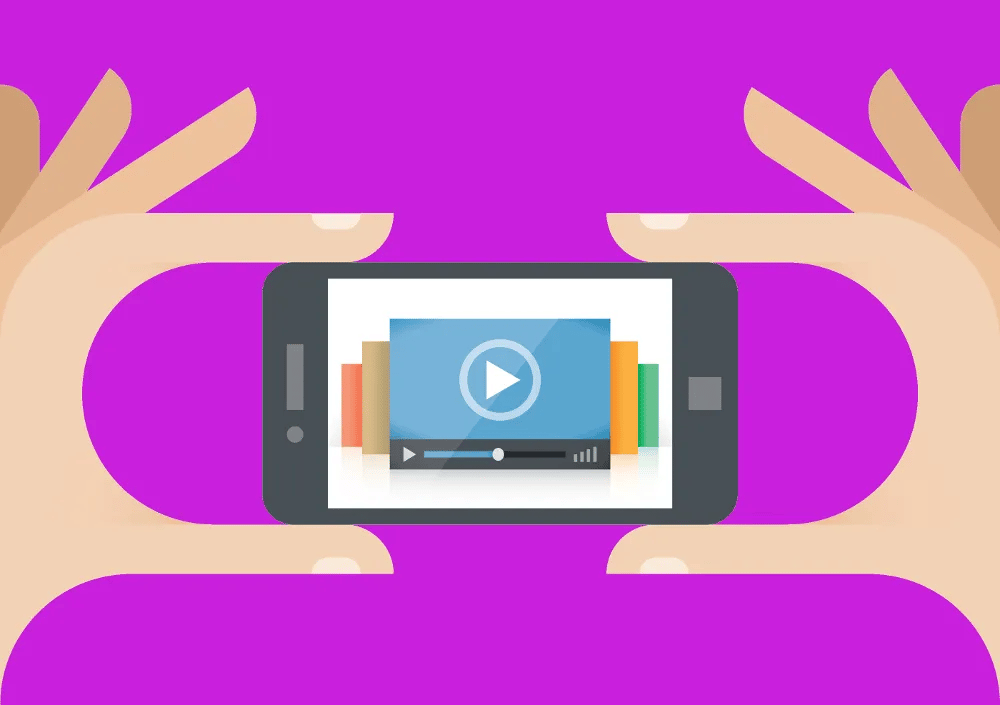
Estos son los pasos que hay que seguir para conseguirlo.
Para poner en marcha esta función, lo primero es conocer su ubicación. Lo habitual es que se encuentre en ‘ajustes rápidos’ o, lo que es lo mismo, en la interfaz que aparece cuando se desliza hacia abajo el dedo desde la parte superior de la pantalla.
En algunas ocasiones, si no se viera nada más deslizar, hay que desplegar un poco más y dejar a la vista todas las prestaciones. En este punto, hay que fijarse en un icono con forma de cámara o, tal vez, en un círculo que representa el botón rojo característico de grabación (todo depende de la marca del dispositivo). Además, debajo del símbolo en cuestión aparece el nombre de la función, por lo que dar con ella es realmente sencillo.
Si, por alguna razón, esta herramienta no estuviera en los ‘ajustes rápidos’, también se puede buscar en otros apartados del teléfono, empleando para ello la lupa o dirigiéndose directamente a los ‘ajustes’ ubicados en el escritorio.
Una vez localizada, basta con pulsar sobre ella para que se abra un pequeño recuadro que deja a la vista diferentes iconos: uno con forma de círculo rojo para activar la grabación; otro a modo de carpeta para localizar los vídeos almacenados; el tercero para acceder a los ajustes propios de la función y el último para cerrarla. Eso sí, de nuevo, dependiendo de la marca del smartphone es posible que la forma de ilustrar estos iconos cambie ligeramente.
Cuando se quiere modificar algún parámetro hay que pulsar sobre el icono de ‘ajustes de la grabadora’ antes de comenzar a grabar: será posible cambiar la calidad o resolución de grabación, la aparición de las pulsaciones o el tecleo, la fuente de sonido para activar el micrófono y capturar voz o audio externo.
Y una vez ajustado todo, únicamente se pulsa sobre el icono rojo y graba la pantalla durante el tiempo deseado, moviéndose libremente por cualquier pantalla o aplicación. Al parar la grabación, el teléfono muestra un mensaje para indicar que la grabadora se ha detenido y, si se clica sobre él, se dirige automáticamente al último vídeo grabado en la carpeta en la que se almacena el contenido.
Para los smartphones que funcionan con una versión anterior a Android 11 es posible encontrar trucos que activan herramientas de grabación, quizás un poco más rudimentarias, pero que resultan igualmente prácticas. De hecho, una opción que evita recurrir a la descarga de aplicaciones de terceros es la que se halla generalmente en los ‘lanzadores de juegos’ incluidos en los smartphones. Eso sí, para activarlos y conocer su funcionamiento es recomendable buscar información relacionada con la marca concreta y trastear en los ajustes.
Por último, destacar que firmas como Samsung, Xiaomi, Honor o Huawei, entre otras, incluyen su propia herramienta de grabación ubicada en los ‘ajustes rápidos’ y que funciona de manera prácticamente idéntica a la de Android.
1 Comentarios
Gracias por la información, es importante conocer las restricciones y control en el acceso a menores.